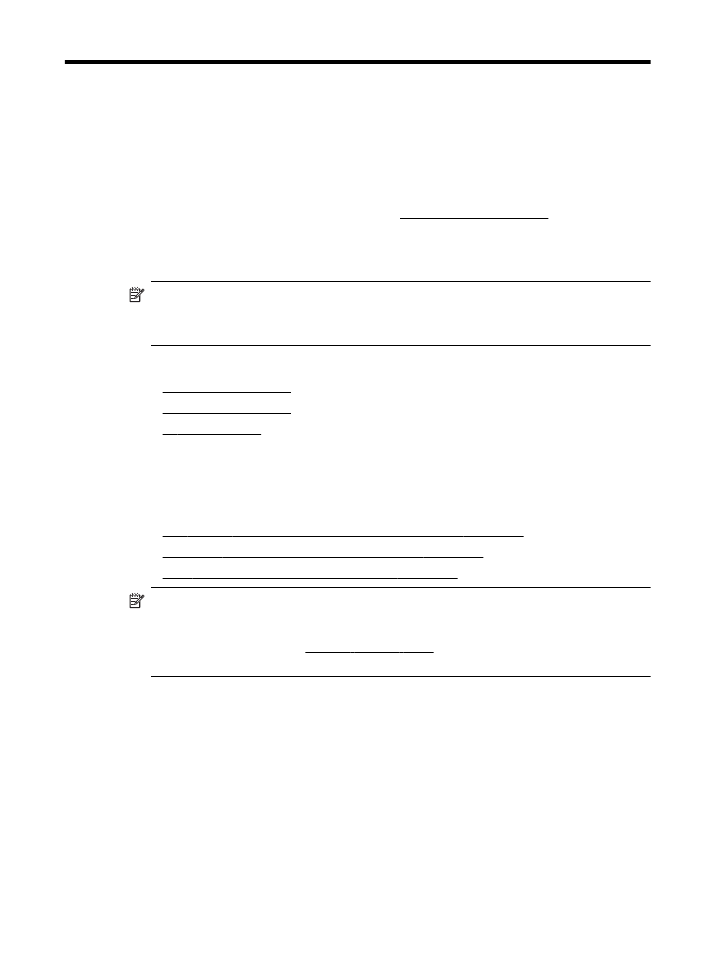
HP 프린터 소프트웨어를 이용하여 HP ePrint 설정하기
•
프린터의
제어판을 이용하여 HP ePrint 설정하기
•
내장
웹 서버를 이용하여 HP ePrint 설정하기
참고
HP ePrint 를 설정하기 전에, 이더넷 또는 무선 연결을 통해 인터넷에
연결되어
있는지 확인해야 합니다.
참고 문제가
발생하면 제어판 표시등 참조에서 HP ePrint 표시등을 확인합
니다
.
HP 프린터 소프트웨어를 이용하여 HP ePrint 설정하기
프린터의
핵심 기능을 활성화시키는 것뿐만 아니라, 프린터와 함께 제공되는
HP 프린터 소프트웨어를 사용하여 HP ePrint 를 설정할 수도 있습니다. 컴퓨터
에
HP 소프트웨어 설치할 때 HP ePrint 를 설정하지 않았더라도, 그 소프트웨어
를
사용하여 HP ePrint 를 설정할 수 있습니다.
HP ePrint
37

HP ePrint 를 설정하려면 운영 체제에서 다음 단계를 수행합니다.
Windows
1.
컴퓨터
바탕 화면에서 시작을 클릭하고 프로그램 또는 모든 프로그램을 선
택한
다음 HP, 해당 프린터 폴더를 차례로 클릭하고, 프린터의 이름이 있
는
아이콘을 선택합니다.
2.
웹
연결 솔루션을 더블 클릭한 후, ePrint 설정을 더블 클릭합니다. 프린터
내장
웹 서버가 열립니다.
3.
웹
서비스 탭을 클릭합니다.
4.
웹
서비스 설정 영역에서 설정을 클릭하고, 계속을 클릭하고, 화면 지침을
따라
이용 약관에 동의합니다.
5.
메세지가
나타나면 프린터 업데이트를 확인하고 설치할 수 있도록 선택합
니다
.
참고 프린터
업데이트가 가능하면 프린터는 업데이트를 다운로드하
고
설치한 후 다시 시작합니다. HP ePrint 를 설정하려면 1 단계의 지침
을
반복해야 합니다.
참고 프록시
설정 메시지가 뜨고 사용자의 네트워크가 프록시 설정을
사용하고
있다면 프록시 서버 설정을 위해 화면의 지시에 따릅니다. 자
세한
내용은 네트워크 관리자나 네트워크를 설정한 사람에게 문의하십
시오
.
6.
프린터가
서버에 연결되면 프린터는 정보 페이지를 인쇄합니다. 정보 페이
지의
지침에 따라 설정을 완료합니다.
Mac OS X
▲
프린터의
내장 웹 서버(EWS)를 사용하여 Mac OS X 운영 체제에서 웹 서
비스를
설정 및 관리할 수 있습니다. 자세한 내용은 내장 웹 서버를 이용하
여
HP ePrint 설정하기를 참조하십시오.
프린터의